ホームページ >モバイルチュートリアル >iPhone >iPad が動かなくなって電源が入らない場合はどうすればよいですか? 3つの解決策!
iPad が動かなくなって電源が入らない場合はどうすればよいですか? 3つの解決策!
- 王林転載
- 2024-03-09 08:22:161534ブラウズ
iPad が動かなくなって電源が入らないというのはよくある問題であり、多くのユーザーを悩ませています。このような状況では、ユーザーは不安と無力感を感じる可能性があります。ただし、PHP エディターの Xigua は、同様の問題に遭遇したユーザーを支援したいと考えて、すべての人向けに 3 つの解決策をまとめました。次に、iPad が白いリンゴに固定されて電源が入らない問題を解決するのに役立つ解決策について学びましょう。
iPad、iPad Air、iPad Pro、iPad mini のいずれを使用している場合でも、デバイスが起動時の Apple ロゴ インターフェイス (「白い Apple」と呼ばれることがあります) で不可解にスタックすることがよくあります。

iPad で同様の状況に遭遇したことがありますか? iPad の電源が入らない原因は何ですか?解決策は何ですか?この記事では、編集者が白いiPadの電源が入らない原因をまとめ、3つの解決策を紹介します。
1. iPad の電源を入れると、白いリンゴが表示される原因
iPad の電源を入れると、常に白いリンゴが表示されます。考えられる原因は次のとおりです。
1. バッテリー、マザーボードなどの損傷によるハードウェアの問題。
2. メモリ不足が原因で白いリンゴが表示されます。これが原因であれば、以前の使用中にメモリ不足のプロンプトが何度も表示されたはずです。クリーンアップが間に合わなかったり、クリーニング後も空き容量がまだ不十分な場合、シャットダウン後にiPadが正常に起動できない可能性があります。
3. iOS システムの問題。 iPad では、アップグレード、非公式チャネルからのアプリのダウンロード、脱獄、フラッシュなどによりソフトウェア システムの問題が発生します。
2. iPad が白いリンゴでスタックして電源が入らない場合の解決策
1. iPad を強制的に再起動します
他のツールを使用する必要はなく、iPad を長押しするだけです。キーの組み合わせ。iPad を強制的に再起動します。強制再起動は、基本的なシステム問題を解決するだけでなく、フリーズ、リカバリモード、黒い画面などの突然の基本的な iOS システム障害を修復することもできます。
iPad モデルに応じてさまざまな操作を選択します。
フルスクリーン モデル: 音量を上げるキーと下げるキーをそれぞれすばやく押し、その後 Apple ロゴが表示されるまで電源ボタンを押し続けます。 iPad が真っ暗になり、放します ボタンを押して、iPad が起動するまで待ちます;
ホーム ボタン付きモデル: Apple ロゴが表示されるまで、ホーム ボタンと電源ボタンを同時に押し続けます。 iPad が真っ黒になり、ボタンを放して iPad が起動するまで待ちます。
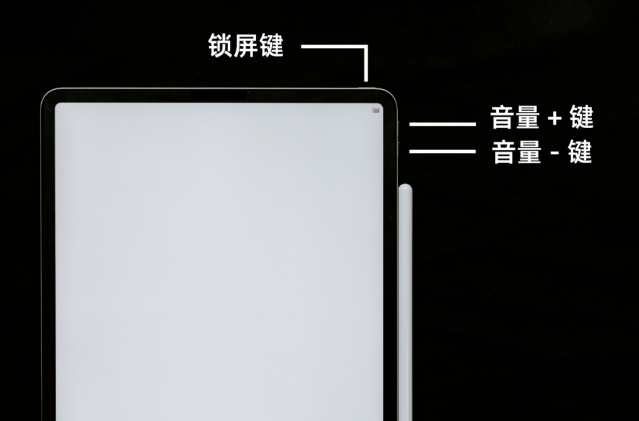
2. iTunes による iPad の復元
Apple デバイス専用のソフトウェアである iTunes は、当然ながら Apple デバイスの問題解決に役立ちます。いくつかのシステムの問題を解決します。ただし、成功率は比較的低く、不明なエラーが多数見つかります。
iTunes の復元機能を使用すると、携帯電話上のすべてのデータが消去されることに注意してください。
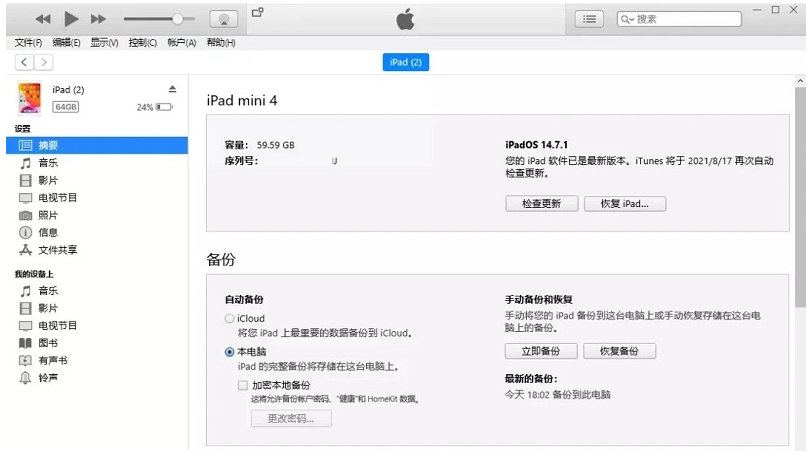
3. iOS システムの修復
iPad の電源を入れると常に白いリンゴが表示され、デバイスに大量のデータが保存される場合は、Apple 電話を使用できます。修復ツール「標準モード」「データ損失なし!」
操作プロセス:
ステップ 1: Apple 電話修復ツールをインストールして起動します。データケーブルを介してiPadをコンピュータに接続し、「iOSシステムの問題を修復」をクリックします。
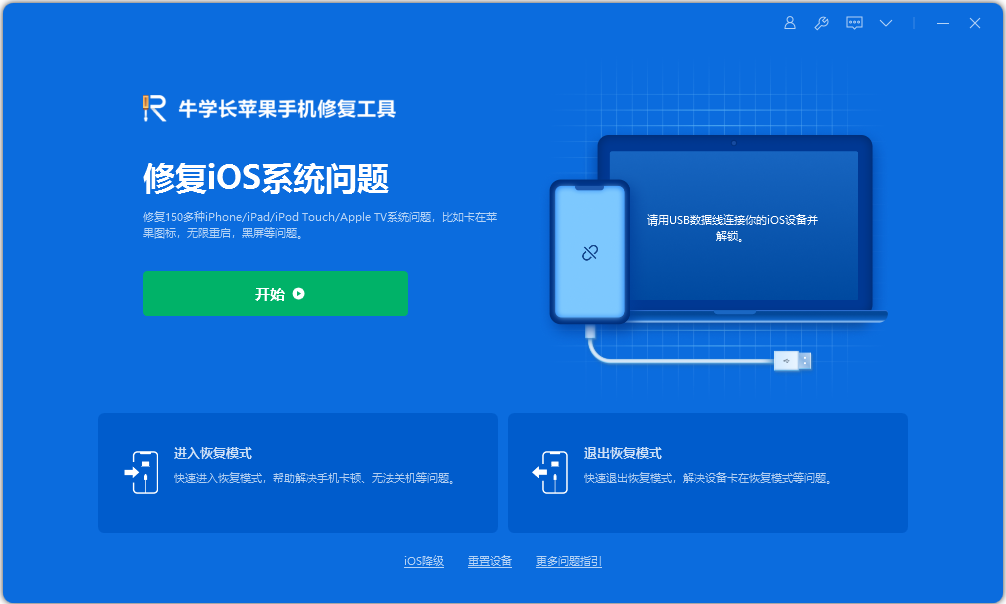
ステップ 2: このツールには 2 つの修復モードが用意されています。「標準修復」モードではデータが失われないため、最初に「標準修復」モードを選択できます。
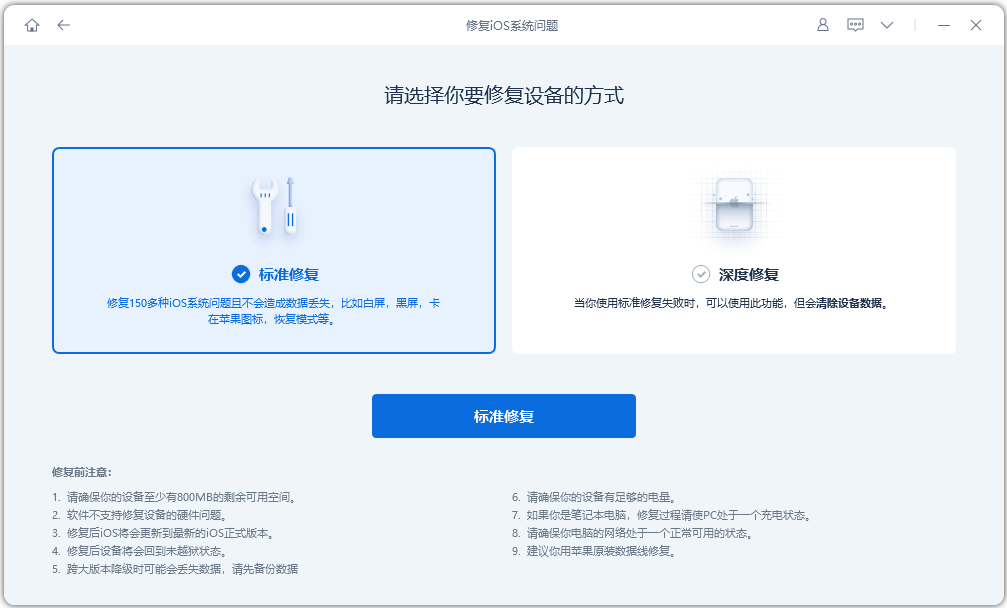
ステップ 3: ソフトウェアがデバイスを認識したら、[ファームウェアをダウンロード] をクリックします。デフォルトで最新の正式バージョンのファームウェアが提供されます。ダウンロードが成功すると、修復が開始されます。
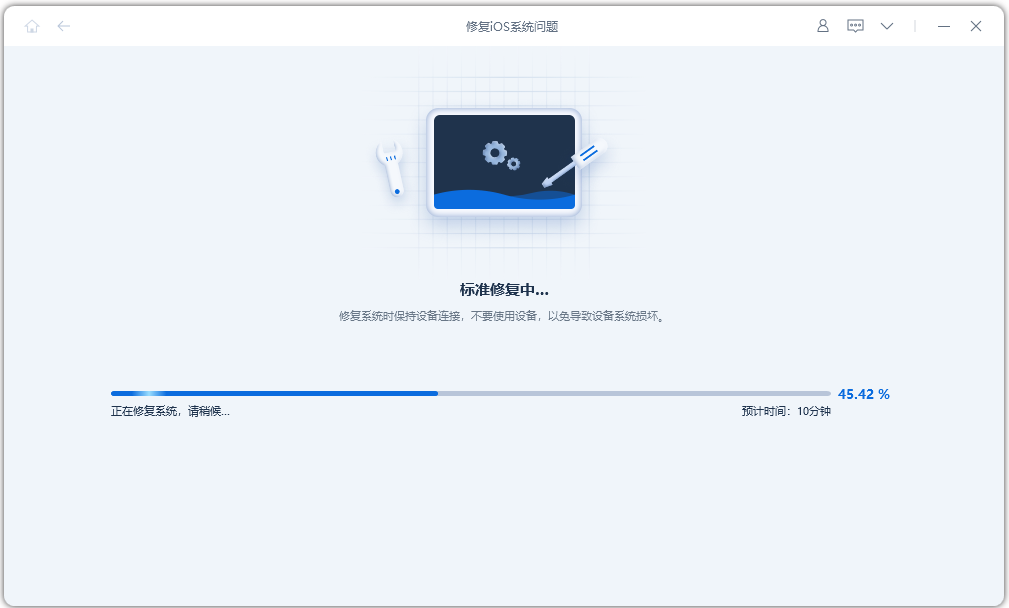
アップグレード プロセス全体には約 10 分かかります。操作中にデータ ケーブルを抜かないように注意し、アップグレードが完了することを意味する「修復完了」が表示されるまで待ちます。
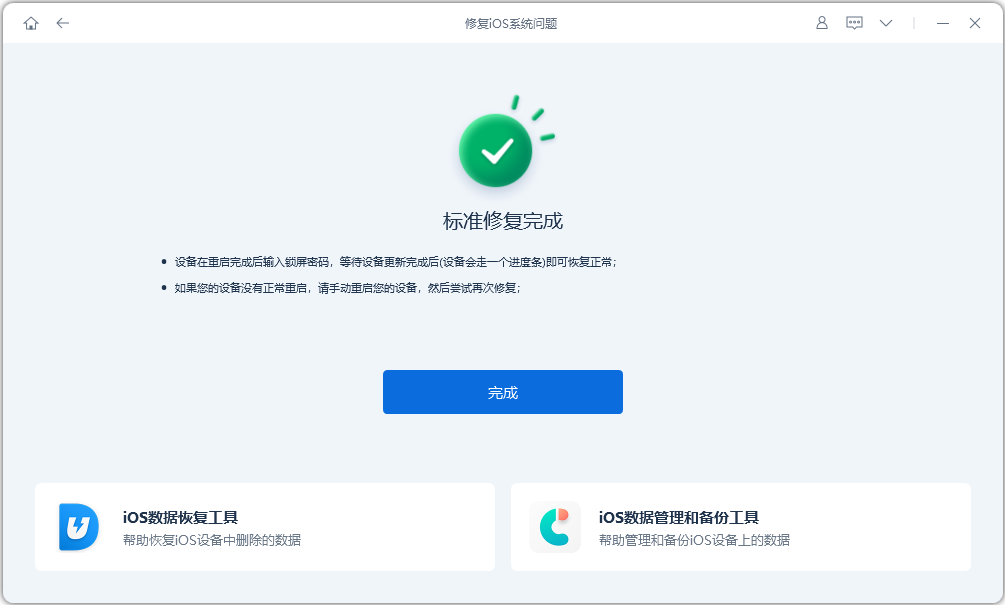
以上がiPad が動かなくなって電源が入らない場合はどうすればよいですか? 3つの解決策!の詳細内容です。詳細については、PHP 中国語 Web サイトの他の関連記事を参照してください。

